在Xbox 360八年前问世之时,它仅仅是一款游戏设备。但随着时间的推移,Xbox 360不仅拥有了越来越多的好游戏,多媒体功能和应用也逐步被加入。
到了2008年,微软重制了Xbox的界面,风格更接近于Zune和Windows Media Center,以及最近的Windows 8。多媒体应用变得比多人游戏更为热门,微软也开始公开宣称,“Xbox”并不仅仅代表着游戏。
而这也成为了Xbox One的开发理念。这款售价499美元的设备虽然依旧是一款家用游戏机,但却不止于此:这款雄心勃勃的设备想要在接下来的10年里成为你客厅当中最重要的东西。微软也需要一个理由把Xbox手柄放在你每一位家庭成员的手中,并成为你打开电视时首先看到的东西。
那么凭借Xbox One,微软又是否能够达成这些目标呢?科技网站The Verge在评测当中对此进行了探究:
主机
如果用一句话来形容Xbox One的硬件设计,那就是功能大于形式。无论怎么看,这款设备在外型上都不具备什么吸引力:它就是一个巨大的黑盒子,大小和老式的录像机类似,连设计都很像。它机身的正面只有电容式的Xbox电源键和光驱,不熟悉的人可能会把它和蓝光播放器或者是机顶盒搞混。
问题就在这里。Xbox One并没有打算在设计上脱颖而出——就像角度分明的PlayStation 4那样——它想要融入到你电视机那面的一堆黑盒子当中。PS4的指示灯会在开机时跳动,以凸显它的存在;而Xbox One则只打算隐匿于阴影当中,让你无法注意到它的存在。
Xbox One表面的一半为光滑的钢琴黑塑料材质,而另一半则是塑料格栅。这些格栅并不是为了好看,而是用于散热。由于这些格栅的存在,Xbox One在大多数情况下都能够保持凉爽和安静——至少没有Xbox 360那么热——不过如果把手靠近机器,你还是能够感觉到它何时在工作。
Xbox One的机身左侧拥有一个USB接口,但这款设备的大多数接口都位于机身背部。在这里你会看到电源插孔(很遗憾,巨大的电源模块依然存在),HDMI输入(从机顶盒到Xbox),HDMI输出(从Xbox到电视),2个USB接口,数字音频输出口,以太网插口,还有Kinect专用插孔。重新同步手柄的按键位于设备的左边靠近光驱的位置。
从纯粹的美学角度来讲,索尼的PS4是毫无疑问的冠军。但吸引注意并不总是首要目标,在笔者家中的客厅里,Xbox One能够很好地融入机顶盒和其他设备当中,而不会破坏整体的协调性。就好像微软想要偷偷地把自己的设备藏到千家万户的客厅里,而当我们发现时,已经离不开它了。
至于Xbox One的好伙伴Kinect,它的个头可不小。虽然机身规格达到了25.4 x 6.6厘米,但Kinect并不是特别引人注意,看上去只不过是一个带有摄像头发光Xbox标志的黑盒子罢了。
手柄
微软花了1亿美元来为Xbox One开发新的手柄,但结果我们看到的却是和8年前那支Xbox 360手柄几乎完全相同的东西。这支新手柄在大小上和360的手柄完全相同,重量只增加了14克,所有按键的位置也完全一样,就连摇杆的长度也没有变化。
不过新一代的手柄的确带来了一些细微但有意义的提升。从按键表面到方向键再到接缝,一切在外观和手感上都比以往要更加精细了。两个摇杆彼此间的距离现在正好是6.35厘米,其表面材质采用了极为抓手的橡胶,从而保证了摇杆不会从拇指上滑开。方向键现在采用了新的十字型设计,肩按键的响应也非常灵敏。更值得称道的是,微软彻底换掉了Xbox 360手柄上那嘎吱作响的廉价扳机键,新加入的按键安静且顺滑。新的开始按键被挪到了更靠上的位置,以防误触。
就连手柄的震动马达都得到了提升:Xbox One手柄的一大重点功能就是“脉动扳机”,用于提供更为精准的触觉反馈。比如说,当在游戏中开枪时,你的右手会感觉到一次明显的冲击;而如果是控制赛车急速转弯,你的手指也会感觉到轮胎的牵引力。这是一项挺酷的功能,但有时候震动的位置会出错,同时也有点吵。
由于电池仓已经被整合到了框架当中,因此Xbox One手柄上的该部分不再呈现凸出状。正如上文中提到的,新的Xbox Guide键被挪到了更为靠上的位置,并被扳机键、肩按键和标准microUSB充电接口所围绕。遗憾的是,微软并没有完全放弃专用接口——从手柄上新的耳机插孔上可见一斑——但这也是意料之中的。总的来看,Xbox One的新手柄在每一个方面都和前任一样好,或者说更好。
但是,有一个不同可能会引起一些不满。虽然微软小心翼翼地避免去改变手柄的基础设计,但他们还是对手柄的人体工学设计进行了稍微的调整。由于集成了电池仓,同时把掌托升高到了半月形,手柄的握把并不如360手柄那样分明,同时手柄背部也没有留给手指抓握的明显区域。这种改变是好是坏主要取决于你的手型。
虽然Xbox 360的手柄毫无疑问是黄金标准,One的手柄又更胜一筹,但PS4的DualShock 4在次世代主机当中也毫不逊色。Xbox One手柄的续航要强上许多,它会和Kinect进行协作,且在闲置时会进入低功耗状态——笔者至今还没有更换过电池。但是,DualShock 4在舒适度上要更胜一筹,专用接口也更少,同时也有不少特色功能。
但是,索尼所要对抗的并非仅限于手柄,因为Xbox One的控制方式可不单单只有这一种。
软件和Kinect
Xbox One的初次设置并不简单。在连接到电视、机顶盒、Kinect和无线手柄之后,你还必须下载首日升级补丁,登录Xbox Live,等待游戏安装,然后才能开始玩游戏。如果你想干点别的,比如播放蓝光光碟,Skype通话,上传视频,则还需要花点时间下载应用。
但设置Xbox One最难的部分不是这些,而是去习惯它的用户界面。相比PS4简洁的滚动列表,Xbox One的界面就像是Windows 8式动态磁贴的大杂烩。
Xbox One界面的中心是主屏幕,当中会显示9个最大的磁贴,用于实时预览用户最近运行过的游戏或应用,它们下面是4个在那之前所使用过的应用。在界面左侧,你会看到好友列表的链接,以及个人档案和游戏的分数;而右侧会显示光驱当中的碟片,浏览所有应用和游戏的链接,以及贴靠命令。如果你继续向右滚动,系统就会显示出商店界面,当中会包含经过精心挑选的游戏、应用、音乐和电影推荐。在界面的最左侧,你还可以固定25个收藏内容。在屏幕顶部,有一个整合的通知栏来跟踪提醒和信息,以及每一位目前登录到设备中的玩家图标。
基本的导航非常简单,只要你知道如何操作。你可以进入商店,下载需要的内容,然后在等待安装的同时可以继续浏览。安装完成之后,你就可以全屏运行游戏了。按下手柄上的Xbox键,系统会回到主屏幕,你可以在屏幕上贴靠另一款应用,然后继续回到游戏。Xbox会持续记录你所做的一切,所以如果你想要后退到上一步或者是5步前,只需要按B键便可。如果搞不清楚该干什么,只要再按一下Xbox键便可回到主屏幕。
虽然这个界面并不快,但使用起来没什么问题,贴靠也是个非常酷的功能。使用该功能之后,你不用离开游戏便可以去看视频、刷网页、甚至是查看游戏攻略——这是家用机当中真正意义上的多任务。通过大量的按键操作再加上一点点的错误尝试,空空如也的主屏幕和应用托盘当中将会充满属于你的定制内容。
如果你按照微软所希望的方式来使用Xbox One,你可能根本就不需要按键。
这是因为每一部Xbox One都附带着微软的新一代Kinect,一款拥有摄像头/麦克风的强大配件,它能够把你变成控制器,通过手势和声音控制来取代按键和摇杆。在Xbox 360身上,Kinect在界面当中的作用很小:你可以挥舞手臂来在应用图标之间滑动,也可以通过语音命令来选择菜单。而在Xbox One身上,Kinect无处不在。
只要Kinect看到你,它便会自动登陆你的Xbox Live帐号。此后,无论你是想要玩游戏、看电影、录视频还是看网页,都可以通过语音命令来完成。
通过Kinect的帮助,你可以使用语音命令在用户界面中干任何事。在它正确工作时,这彻底弥补了Xbox One略显复杂的界面。
但Kinect并不总是好用,它甚至不够可靠或是灵活。经常会出现的情形是,Kinect无法识别我的语音命令,最后我只好使用手柄代替。
Kinect的缺陷主要在两个方面,第一个简直不可原谅。Kinect许多的语音命令都极其死板,到了你必须死记硬背一大堆短语来使用相对应功能的程度。比如说,如果你想要运行一款应用或是游戏,必须以“Xbox go to”开头。但如果你想用必应搜索点什么,这个短语就不管用了,正确的命令是“Xbox Bing”,因为微软希望大家把“Bing”当作动词来用。如果“Xbox on”代表开机,为什么“Xbox off”不能关机呢?因为“Xbox turn off”才是正确的命令,你得记清楚了。
即便你记住了这些命令,Kinect有时也不能识别。这方面的问题就有些无迹可寻了,有时候无论是换位置、变强调、大喊大叫、或者是放慢语速,Kinect就是无法识别出我的语音命令。而有时候在游戏进行当中,一声熊孩子的尖叫却打开了设置菜单。对比之下,虽然Xbox 360的Kinect功能有限,但起码用起来很可靠,不会出现这些诡异的问题。
Kinect还有一种使用方式,那就是通过你的手。在屏幕前举起手,悬浮在任意的磁贴上,然后推动便可选择一款应用。握紧拳头会抓住屏幕,然后可以进行页面滚动。在IE浏览器当中,你甚至可以用拳头“击打”或是“抽出”屏幕来进行缩放。遗憾的是,Kinect的手部识别甚至比语音命令要更让人捉摸不透,有时候是无法识别,有时候会出现偏差。
如果你对Kinect不感兴趣,或者是不愿忍受它飘忽的工作状态,可以在设置菜单当中关闭麦克风和摄像头(可单独或是全部关闭),或者直接关掉它和Xbox One的连接。
虽然不具备向后兼容性,Xbox One可以延续你的Xbox Live帐号和好友。系统当中加入了一个界面来查看好友动态,但它位于个人档案菜单之后,很容易被忽视。你可以从Xbox One上向360好友发送文字信息,但无法录制或收听语音信息。
团队语音聊天是系统层面的功能,所以你无论在使用哪款应用或游戏,都可以和任何人交谈。Kinect在过滤电视噪音上的能力令人惊叹,但由于距离用户有一段距离,你的声音听上去可能会有点远,或者是过度放大。但是,由于不用佩戴耳麦,这也算是一项便捷功能。
Xbox One最酷的社交功能也许要属视频录制了。虽然这款设备目前还并不支持直播,但你已经可以拍摄并编辑短小的视频片段。如果发生了什么有趣的事,你可以说出“Xbox,record that”来立刻捕捉到最后28秒屏幕上出现的内容。如果贴靠了Game DVR应用,你还可以记录下游戏当中前5分钟的内容。此外,Xbox One目前还无法录制音频聊天内容。
随后你便可以使用Upload Studio对视频进行编辑了,虽然这款应用的功能非常简单(压缩,添加语音解说等),但它同时也非常快速和直观。在几分钟的时间里,你就能完成编辑、渲染和上传的操作。需要说明的是,这些视频将在Xbox Live社区当中分享,无法私人化。
Xbox One目前还不支持本地多媒体播放的功能。和PS4一样,你可以播放蓝光、DVD和音频CD,但这款设备还不支持任何形式的USB外置存储。实际上,Xbox One的USB接口现在基本没什么用——没有键盘,没有USB音频等。但通过使用名为“Play To”的分享命令,你可以从Windows 8 PC上将多媒体内容串流到Xbox One中进行播放,或者是通过SkyDrive查看图片和视频。
在多媒体功能上,Xbox One更像是一部机顶盒,而非Windows PC。
电视功能
Xbox One的电视整合是其最大的卖点之一,它似乎也非常酷。通过将机顶盒连接到Xbox One,你在看电视的时候就能够收到游戏邀请和Skype通知了,当然你也可以在玩游戏时把电视内容贴靠在旁边。Kinect能够通过红外命令来对电视和机顶盒进行一些基本的控制,比如进行语音搜索,或者是浏览节目单。
虽然想法不错,但微软的执行还并不到位。首先,电视内容通过Xbox One后会变暗,同时信号中的Dolby Digital音频编码也会被剥离,从而没有了立体声。目前有一项测试功能可以把Dolby转码成DTS或者是PCM。但效果似乎并不明显,还可能会引发图像的失真。
如果你能够接受音频和视频质量上的改变,Xbox TV在最简单的情况下用起来还不错。但是,你还是会碰到许多奇怪的问题,比如重叠的界面元素,以及意想不到的行为。微软决定放弃建立HDMI-CEC控制,因为支持该标准的机顶盒太少了。所以你就只能将Kinect作为高性能红外发射器使用。Kinect是目前最优秀的红外发射器,但它依然不好用:你每次换台都会看到机顶盒的界面,而Xbox根本就不知道你的机顶盒在干什么,或者是如何控制它,所以当你身处机顶盒的设置菜单或是DVR列表时,它什么也干不了。说到DVR,Xbox One根本就看不了录制的节目,所以你只能使用遥控器和机顶盒UI了。点播功能也是如此,Xbox对它根本就一无所知,你只能通过机顶盒的UI来实现操作。
也就是说,除非你只看直播,否则不借助机顶盒的界面控制基本上是看不成电视的。这就是通过使用红外发射器试图伪造电视整合的显示状况,Xbox One在这方面没有一点能够证明微软所做的要比谷歌的Google TV更好。
微软同时也没有处理好SkyDrive和Skype这些私人应用在客厅当中的存在方式。你真的想让家里人看着你进行Skype通话吗?或者是你不在家的时候通话邀请被其他人接受?你在和一群朋友看美剧的时候会想让游戏邀请在屏幕上弹出吗?我们认为Kinect应该去分辨用户到底是外出、独自待在房间内、还是和其他人在房间内,并根据这些情况对通知进行智能化的处理。
最后一个问题,打开Xbox One并不会立刻进入电视画面,你需要自行开启电视应用。这不是个大问题,但却给核心的电视观赏体验带来了不必要的麻烦。这个设计决定同时也反映着整个Xbox One的电视体验:有点复杂,但并不出色。
游戏
“和360很像,更好了点”,这基本上就是Xbox One所带来的游戏体验,至少目前如此。Xbox One的首发游戏共有22部,都是适合全年龄段、不同品味的作品。和PS4一样,体验手柄和了解体制是一件乐事,但这些游戏并不能体验出“次世代”的明显优势。
即使使用光盘,所有的Xbox One游戏也都需要安装,在插入碟片之后,游戏会立刻开始安装,你还可以在安装的过程当中就进行游戏。不过Xbox One的游戏安装速度比PS4长得多:它花费了19分钟才将《使命召唤:幽灵》安装了54%,我此时才能够进入游戏。而即便安装了游戏,加载速度并不比360快多少。加载《僵尸围城3》需要超过1分半的时间,这可比PS4长多了。
Xbox One依然仅支持同时下载一款游戏,你也可以暂停或取消碍事的下载任务。可如果你下载的是一款大型游戏,在等待的时候最好找点别的什么事来打发时间。
当你在不同主机上对比同一款游戏时,Xbox One和360或者是PS3是存在着明显区别的。但如果和PS4对比,两者的差别就没那么明显了。一部分游戏在PS4上看起来稍好一些,而另一部分在Xbox One上更佳。但总的来讲,其实都差不多。
虽然Xbox One和PS4在画面和游戏体验上都差不多,但Kinect的确给Xbox One带来了一些独特之处。虽说第二代Kinect性能强大,但在游戏方面,它只不过比上代机型稍高了一点。
Kinect最为有趣的使用方式是作为附加功能,你可以使用语音命令来快速执行游戏当中的一些操作,比如在《Ryse:罗马之子》当中向军队下达指令,或者是在《僵尸围城3》中像朋友呼喊。
虽然Xbox One所拥有的游戏已经不少了,但我们都知道,能够体现次世代主机性能的真正大作会在接下来一年的时间里陆续问世,而它们才是更能吸引玩家的因素。
随着开发者使用的深入,他们才会更为了解新一代的家用机平台。而这也就意味着更短的加载时间、更优秀的画面、以及对于性能的最大化利用。
SmartGlass
如果Kinect和手柄还嫌不够,你还可以使用SmartGlass应用来控制Xbox One的诸多功能。这款应用目前支持Windows 8,Windows Phone,Android和iOS平台,就像是新一代的Xbox One,这款应用和Xbox 360的版本也非常相似,但它的确拥有一些新功能。SmartGlass让你能够查看诸如信息、成就和好友活动这些基本信息,或者是运行游戏的配套应用——如果有的话。
《僵尸围城3》就拥有一款内容丰富的配套应用,其中有一些第二屏幕独享的功能。当你在游戏中获得一部手机之后,你就可以使用自己真实的手机来代替游戏中的手机,以获取城市的地图,以及通过手机接受任务,同时你也可以在地图上查找物品、获取文字信息和游戏提示、呼叫好友来对抗僵尸群、或者是请求一次空袭。
你同时也可以通过SmartGlass运行游戏和应用,以全屏或者是贴靠模式,但这其实并不实用。从理论上讲,它让你能够不必退出游戏便可运行Skype这样的第二应用,但实际上这个操作步骤和使用手柄或是智能手机差不多,而使用Kinect则更快——如果它成功识别的话。
但是,SmartGlass可作为不少应用的触屏遥控,这在使用IE浏览器时会变得非常好用。虽然触屏并不是文字输入的最佳方式,但起码要比手柄用起来更方便,SmartGlass因此也就成了在Xbox One上输入网址和滚动页面的最轻松方式。通过Windows 8版本的SmartGlass,你只需轻轻一按就能在笔记本/平板和Xbox One上打开相同的页面。
总结
微软为未来10年打造一部家用机的言论并不是在说大话。如果说PS4只是想超越自己,那么Xbox One的目标就是成为一款完全不同、史无前例的设备。它不光可以补充内容,还打算替代你的机顶盒。它可能拥有丰富的应用商店,游戏也会变得更棒、更具交互性。微软所做的一切基本上都是聪明、实际和超前的。
但Xbox One显然还没有达到如此的高度。虽然它拥有出众的硬件和性能,但却没有被很好地落实在游戏当中,系统的语音控制功能在速度和准确性上也有所欠缺,同时电视整合的效果也并不理想。
Xbox One是不是比PS4强?这完全是一个主观性的问题:如果你打算在年末购买一台家用机,那么根据自己想玩的游戏进行挑选吧。现在来评判游戏之外的任何功能都为时尚早,别指望现在购买Xbox One就能够立刻把它变成你的家庭娱乐中心。
Xbox One是为未来10年所准备的。如果微软能够在此期间兑现自己所有的承诺,那么这款设备的确会成为真正的“中枢”——但我们别忽略了那个大大的如果。
-
微软
+关注
关注
4文章
6571浏览量
103962 -
游戏机
+关注
关注
9文章
299浏览量
33412
发布评论请先 登录
相关推荐
Semiware 推出机顶盒的电路保护方案

SG3225EAN差分晶振适用于网络电视机顶盒应用

玩游戏选天玑!联发科天玑游戏技术推动游戏生态高速发展

汤诚科技机顶盒5V降压DCDC、音频驱动芯片解决方案
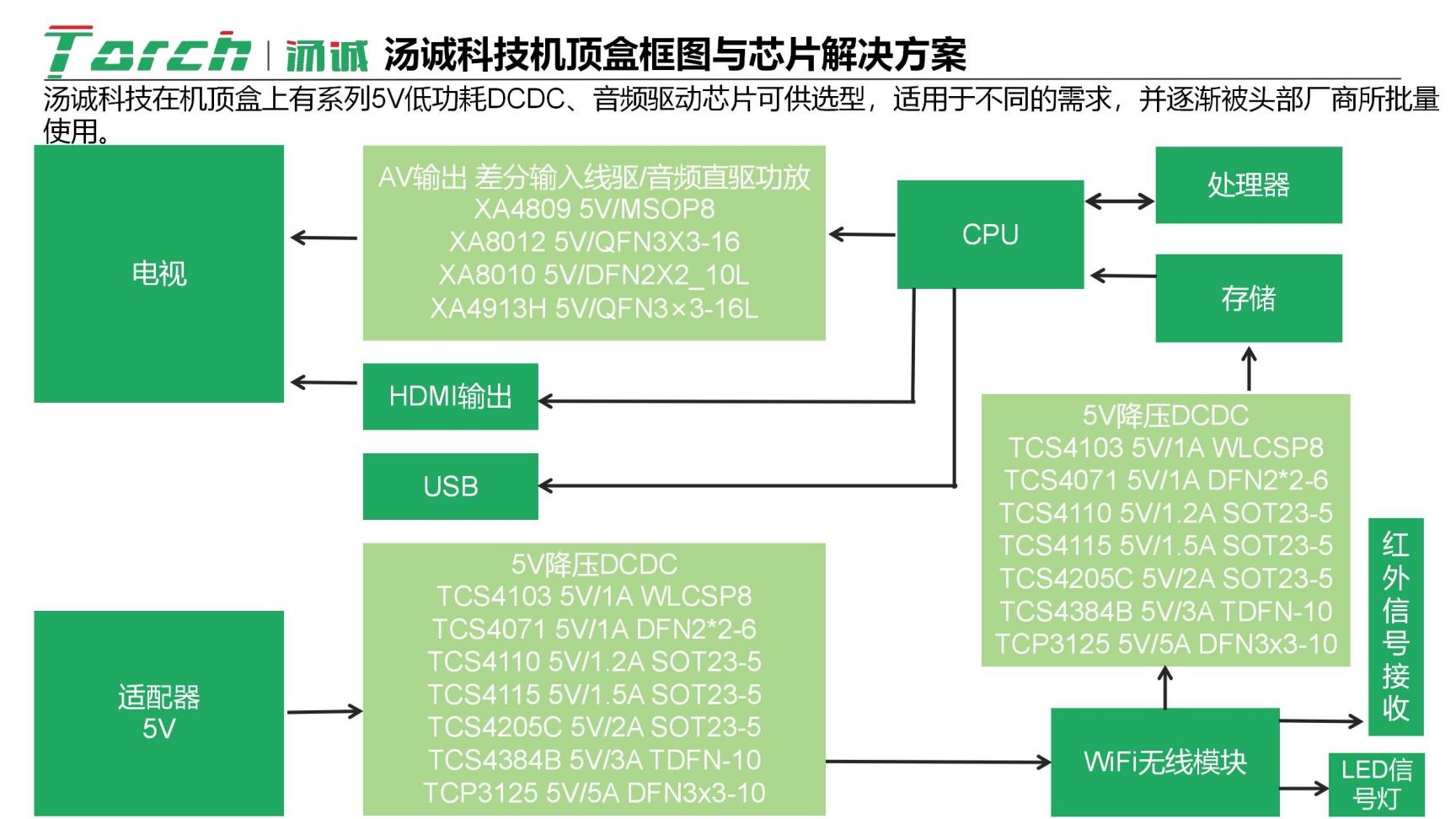
九联科技推出首款星闪+4K机顶盒
应用在机顶盒遥控器中的2.4GHz无线芯片





 XboxOne评测 不仅能玩游戏还能当机顶盒用
XboxOne评测 不仅能玩游戏还能当机顶盒用












评论